今天和大家分享一下win10系统svn图标不显示问题的解决方法,在使用win10系统的过程中经常不知道如何去解决win10系统svn图标不显示的问题,有什么好的办法去解决win10系统svn图标不显示呢?小编教你只需要1、在文件夹点右键,找到svn的设置里, 2、有个icon的选项,点第一个子栏目“图标集”;就可以了;下面就是我给大家分享关于win10系统svn图标不显示的详细步骤::
推荐:
方法一、
1、在文件夹点右键,找到svn的设置里,
2、有个icon的选项,点第一个子栏目“图标集”;
3、右侧的样式原来的是xpstyle模式的,所以不显示,改成带“win10”字样的就行了。
方法二、
1、在键盘上同时按下win+R,输入regedit,调出注册表信息;
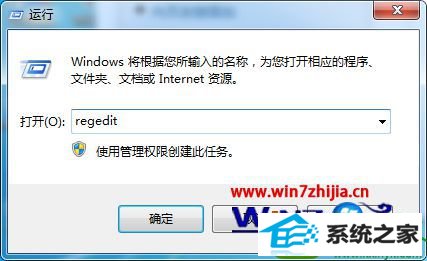
3、将TortoiseAdded、TortoiseConflict……TortoiseUnversioned分别重命名,命名为0TortoiseAdded、1TortoiseConflict……8TortoiseUnversioned;
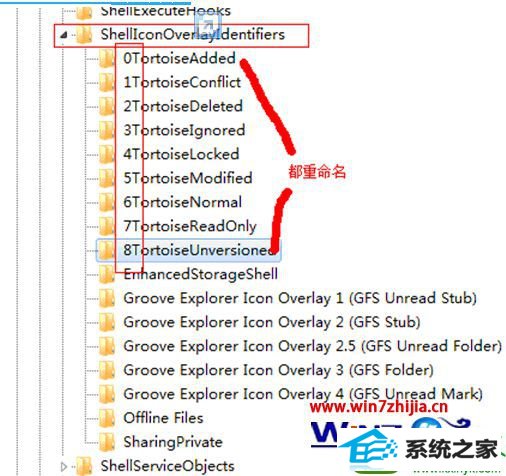
上面跟大家介绍的就是关于windows10系统下svn图标不显示的两个解决方法,遇到这样问题的话可以参照上面的任意一种方法进行解决就可以了,希望帮助到大家。
分享到: